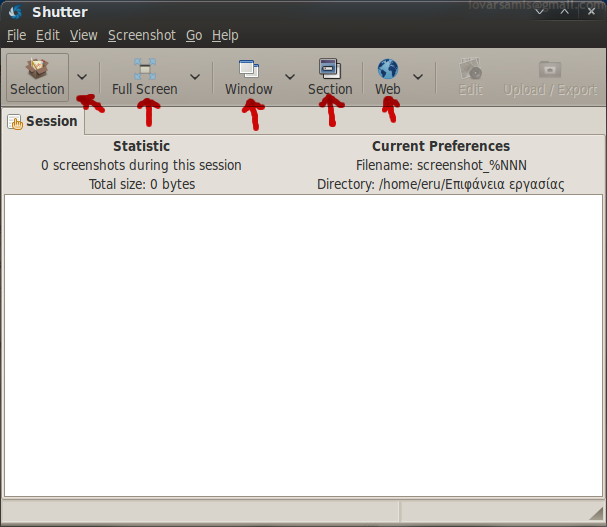x
Αυτή την βδομάδα (αν και καθυστερημένα) θα αναλύσω μια επίσης χρησιμότατη εφαρμογή που αφορά τα screenshot και όχι μόνο.Το Shutter θα σας βοηθήσει να έχετε γρήγορα screenshot με τις παρακάτω δυνατότητες :
- Full screen screenshot
- Screenshot Παράθυρου
- Χειρωνακτικό
- Screenshot τομέα
- Screenshot σελίδας στο web
- Στην πρώτη περίπτωση θα σας δώσει το στιγμιότυπο ολόκληρης της οθόνης.
- Στην δεύτερη, δίνει την δυνατότητα αποτύπωσης οποιουδήποτε παραθύρου.
- Χειρωνακτικά, θα τραβήξετε μόνοι σας ένα τετράγωνο της επιλογής σας στην οθόνη
σε όποιο μέρος της θέλετε.
- Στο screenshot τομέα, ξεχωρίζει μόνο του κάποια μέρη του desktop και των προγραμμάτων
που έχετε ανοιχτά και με το ποντίκι πλοηγήστε σε επιλογή κάποιου τομέα αυτών.
Δηλαδή για να δώσω ένα παράδειγμα, ένας τομέας μπορεί να είναι ένα panel σας
ή ένα toolbar ή ένα εικονίδιο, το shutter θα αναλάβει να τα ξεχωρίσει για εσάς.
- Τέλος, στο screenshot σελίδας, απλά βάζετε το url της και σας επιστρέφει το περιεχόμενο της σε εικόνα.
(σημείωση: το συγκεκριμένο δεν λειτουργεί σωστά σε jaunty λόγω δυσλειτουργίας βασικού πακέτου του gnome)
σε όποιο μέρος της θέλετε.
- Στο screenshot τομέα, ξεχωρίζει μόνο του κάποια μέρη του desktop και των προγραμμάτων
που έχετε ανοιχτά και με το ποντίκι πλοηγήστε σε επιλογή κάποιου τομέα αυτών.
Δηλαδή για να δώσω ένα παράδειγμα, ένας τομέας μπορεί να είναι ένα panel σας
ή ένα toolbar ή ένα εικονίδιο, το shutter θα αναλάβει να τα ξεχωρίσει για εσάς.
- Τέλος, στο screenshot σελίδας, απλά βάζετε το url της και σας επιστρέφει το περιεχόμενο της σε εικόνα.
(σημείωση: το συγκεκριμένο δεν λειτουργεί σωστά σε jaunty λόγω δυσλειτουργίας βασικού πακέτου του gnome)
Ας το δούμε και με εικόνες :
Selection : Η χειρωνακτική επιλογή. Η οθόνη γίνεται μουντή και περιμένει να σχεδιάσετε το τετράγωνο που είπα πιο πάνω.
Αφού το σχεδιάσετε πατάτε και enter και είστε έτοιμοι : )
Full Screen : Στιγμιότυπο όλης της οθόνης.
Window : Screenshot κάθε παραθύρου που έχετε ανοιχτό, ακόμα και των panel + των screenlet κλπ.
Section : Στιγμιότυπο τομέα (δες εξήγηση πιο πάνω).
Web : Αποτύπωση ιστοσελίδας και επιστροφή σε εικόνα.
Εκτός αυτών των δυνατοτήτων, το Shutter παρέχει και κάποιες άλλες ευκολίες στον χρήστη.
Υπάρχει δυνατότητα επεξεργασίας των screenshot που έχετε πάρει με εργαλεία χρήσιμα
κυρίως για τα screenshot και όχι τόσο για οποιαδήποτε εικόνα. (highlight/mark area κλπ ).
Απλά επιλέξτε Edit σε κάποια στιγμιότυπο που έχετε.
Μία ακόμα δυνατότητα είναι η επεξεργασία των εικόνων σας με κάποια εφέ που έχει.
Ένα παράδειγμα είναι το εξής :
Υπάρχουν αρκετά ακόμα για να δραστηριοποιηθείτε : )
Τέλος, να αναφέρω πως θα το εγκαταστήσετε :
Απο τερματικό,
- sudo apt-get install shutter
ή απλά ψαχνετε για "shutter" στον Synaptic.
Για να ακολουθήσετε τις τελευταίες εκδόσεις του και όποιες νέες εμφανιστούν, προσθέστε το ppa :
- https://launchpad.net/~shutter/+archive/ppa
Οι δυνατότητες του καλύπτουν κάθε ανάγκη στον τομέα των screenshot.
Με λειτουργίες edit + εφέ προστέθηκε επιπλέον υλικό στον shutter
και γενικότερα μπορώ να πω ότι, ανεπιφύλακτα, είναι ένα τρομερό εργαλείο για screenshot.
Try it !
: )